
本文旨在解决Apache2服务器上图片无法正常显示的问题,特别是当图片存放在名为“icons”的目录下时。核心问题源于Apache2的默认配置中存在一个指向系统图标目录的别名(Alias),这会导致用户自定义的“icons”目录被错误地解析。文章将详细解释这一冲突的原因,并提供将目录重命名为“images”等简单有效的解决方案,同时探讨其他潜在的配置问题和调试方法,确保图片能够正确加载。
问题现象与初步诊断
当您在apache2服务器上部署网站,发现特定目录下的图片(如.png文件)无法正常显示时,这通常意味着服务器在处理文件路径时遇到了问题。常见的错误表现包括:
- HTTP 404 Not Found: 当直接访问图片URL(例如 http://example.com/icons/logo.png)时,浏览器返回404错误。这表明服务器无法在预期的位置找到该文件。
- HTTP 403 Forbidden: 当尝试访问包含图片的目录(例如 http://example.com/icons/)时,浏览器返回403错误。这通常指示服务器禁止访问该目录或其内容,可能是权限问题,也可能是目录索引被禁用。
尽管直观上会怀疑文件或目录的权限设置不正确,但对于本例中特定的“icons”目录,问题往往另有他因。
核心原因:Apache2 的默认别名(Alias)冲突
Apache HTTP Server为了管理其自身的内部资源(如默认的图标、错误页面等),会预设一些全局的别名(Alias)指令。其中一个非常常见的默认配置就是将URL路径/icons/映射到Apache安装目录下的一个系统图标目录(例如在Ubuntu上可能是/usr/share/apache2/icons/或/var/www/html/icons/,具体路径取决于安装方式和版本)。
当您在网站的根目录或虚拟主机配置中创建了一个名为icons的子目录,并尝试通过http://example.com/icons/访问其中的内容时,Apache服务器会优先匹配其内部的Alias规则。这意味着,您的请求实际上被重定向到了Apache系统图标目录,而不是您自定义的icons目录。如果您的图片(如logo.png)不在系统图标目录中,自然就会出现404错误。而访问http://example.com/icons/时出现403错误,则是因为系统图标目录通常禁止目录列表(Directory Listing),或者其权限设置不允许直接浏览。
您可以在Apache的配置文件中找到类似的Alias指令。常见的配置文件包括httpd.conf、apache2.conf,或者在conf-enabled、mods-enabled目录下的.conf文件,例如:
# 部分Apache配置中可能存在的默认别名 Alias /icons/ "/usr/share/apache2/icons/" <Directory "/usr/share/apache2/icons/"> Options Indexes MultiViews FollowSymLinks AllowOverride None Require all granted </Directory>
请注意,Options Indexes如果存在,可能允许目录列表,但如果您的服务器设置为Options -Indexes或根本没有Indexes选项,则会返回403。
解决方案:避免目录名冲突
最直接和推荐的解决方案是更改您自定义的图片目录名称,以避免与Apache的默认别名发生冲突。
1. 重命名目录
将您的icons/目录重命名为其他不常用的名称,例如images/、assets/、my_icons/等。
# 假设您的网站根目录是 /var/www/html mv /var/www/html/icons /var/www/html/images
然后,更新您代码中所有指向/icons/的图片路径,改为指向/images/。
<!-- 修改前 --> @@##@@ <!-- 修改后 --> @@##@@
完成目录重命名和代码路径更新后,重新访问您的网站,图片应该就能正常显示了。
其他潜在原因与调试建议
虽然“icons”目录冲突是本例中的主要原因,但在排查图片显示问题时,还应考虑其他常见因素:
1. 文件和目录权限
确保Apache进程(通常是www-data或apache用户)对图片文件及其所在的目录拥有读取权限。
# 检查目录权限 ls -ld /var/www/html/images # 检查文件权限 ls -l /var/www/html/images/logo.png # 确保Apache用户拥有读取权限(例如,所有者或组是www-data,或者其他用户有读权限) # 示例:将目录所有者改为www-data并设置适当权限 sudo chown -R www-data:www-data /var/www/html/images sudo chmod -R 755 /var/www/html/images
755权限表示所有者可读写执行,组用户和其他用户可读执行。对于文件,通常644就足够了。
2. Apache 配置中的 Directory 指令
确认您的虚拟主机配置或主配置文件中,对图片所在的目录有正确的Directory指令,允许访问。
<Directory /var/www/html/images> Options Indexes FollowSymLinks AllowOverride None Require all granted </Directory>
- Options Indexes: 允许目录列表(如果需要)。
- Options FollowSymLinks: 允许跟随符号链接。
- AllowOverride None: 禁用.htaccess文件。如果需要使用.htaccess,请设置为All或特定指令。
- Require all granted: 允许所有请求访问。对于较旧的Apache版本,可能是Order allow,deny和Allow from all。
3. Apache 错误日志
检查Apache的错误日志(通常位于/var/log/apache2/error.log或/var/log/httpd/error_log),它会记录服务器在处理请求时遇到的问题,是诊断问题的关键信息来源。
tail -f /var/log/apache2/error.log
4. 浏览器开发者工具
使用浏览器的开发者工具(F12),在“Network”或“网络”选项卡中查看图片请求的状态码和响应内容。这能直观地显示是404、403还是其他错误。
总结与注意事项
Apache2中“icons”目录的冲突是一个常见的配置陷阱,其根本原因是服务器的默认Alias指令优先于用户自定义的同名目录。通过简单地重命名您的图片目录,可以有效避免这一问题。在排查Web服务器上的文件访问问题时,除了检查文件权限,还应深入理解Apache的Alias、Directory指令以及错误日志,这些都是定位和解决问题的关键工具。遵循最佳实践,使用描述性强且不易冲突的目录名,可以帮助您构建更健壮、易于维护的Web应用。
![]()





















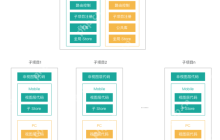







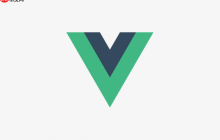








暂无评论内容